كيف تستعيد مجلد التنزيلات؟.
لقد فقدت مجلد التنزيلات ، ساعدني!
” مرحبًا ، هل تعرف كيفية استعادة مجلد التنزيلات في Windows 10. قمت بحذفه عن طريق الخطأ في اليوم الآخر ، وحاولت أمس تنزيل برنامج من أحد المواقع ، ولكن بعد التنزيل ، لا يمكنني الوصول إلى مجلد التنزيلات للعثور على البرنامج الذي تم تنزيله.
فكيف استعادة مجلد التنزيلات المحذوفة؟ ساعدني من فضلك . ”
“رمز مجلد التنزيلات مفقود في Windows 10. كنت أحاول تنظيف مجلد التنزيلات لتوفير مساحة أكبر على جهاز الكمبيوتر الخاص بي وجعله يعمل بشكل أسرع. ولكن عندما بدأت تشغيل الكمبيوتر ، لم يكن هناك رمز تنزيل آخر. هل تعرف كيف تحل هذه المشكلة؟ ”
كيفية استعادة مجلد التنزيلات المحذوف أو المفقود أو المختفي / المفقود؟
مجلد تنزيلات Windows هو مجلد افتراضي يستخدم كمجلد لحفظ الملفات أو البرامج أو البرامج التي يتم تنزيلها عبر الإنترنت. يمكنك الوصول إلى الملفات والبيانات التي تم تنزيلها في مجلد التنزيلات. يمكنه تخزين جميع الملفات والبرامج والبرامج التي تقوم بتنزيلها ونسخها احتياطيًا تلقائيًا. لذلك ، إذا فقدت أي ملفات أو مجلدات تم تنزيلها مسبقًا ، فحاول العثور عليها في مجلد التنزيلات.
ومع ذلك ، إذا تم حذف مجلد التنزيلات أو اختفائه أو فقده من جهاز الكمبيوتر الشخصي الذي يعمل بنظام Windows ، فلن تتمكن بعد ذلك من العثور على الملفات أو البيانات التي تم تنزيلها. عند محاولة تنزيل ملفات أو برامج جديدة ، قد لا تتمكن من الوصول إليها أيضًا. فكيف تحل هذه المشكلة؟ إذا واجهت مثل هذه المشكلة ، فاسترخ! سنقدم لك أدناه طرقًا فعالة لاستعادة مجلد التنزيلات المحذوف وبياناته في Windows 10/8/7 بسهولة.
اتبع الفيديو التعليمي أو أكمل الدليل خطوة بخطوة لاستعادة المجلد الذي تم تنزيله المحذوف عن طريق الخطأ في Windows 10/8/7
فصول الفيديو :
00:00 اختفت تنزيلاتي ، ساعدني!
01:08 الجزء الأول. استعادة مجلد التنزيلات (3 طرق)
02:42 الجزء 2. استعادة البيانات المفقودة (برنامج الاسترداد)
الجزء 1. استعادة مجلد التنزيلات المحذوف / المختفي / المفقود في Windows 10/8/7
في هذا الجزء ، سنقدم لك طرقًا مفيدة وفعالة لاستعادة مجلدات التنزيلات المحذوفة أو المختفية أو المفقودة في Windows 10 أو 8 أو 7. يمكنك اختيار إحدى الطرق الموصى بها أدناه لاستعادة مجلد التنزيلات بسهولة:
الطريقة الأولى: استبدل مجلد التنزيلات المفقود بـ File Explorer
1. افتح ملف مستكشف الملفات وانتقل إلى المجلد ج: المستخدمون الافتراضي ؛
2. انقر بزر الماوس الأيمن فوق التحميلات في الجزء الأيسر وحدد لنسخ ؛
3. اذهب إلى ج: المستخدمين اسمك وانقر بزر الماوس الأيمن على المجلد ؛
4. حدد للالتصاق .
سيتم استبدال مجلد التنزيلات المفقود ويمكنك استخدامه بشكل صحيح مرة أخرى.
الطريقة الثانية: استعادة مجلد التنزيلات الافتراضي عبر ملف desktop.ini
ملاحظة هذه الطريقة مناسبة لاستعادة مجلدات كافة المستخدمين إلى المجلد “C: Users ٪ USERNAME٪”. لذلك ، إذا فقدت مجلدات أخرى مثل مجلدات الموسيقى أو مقاطع الفيديو ، فيمكنك تطبيق الدليل أدناه لاستعادة تلك المجلدات المفقودة. الآن دعنا نرى كيفية استعادة مجلد التنزيلات الافتراضي باستخدام سطح المكتب.
1. اضغط مع الاستمرار Win + R. لفتح مربع الحوار نفذ – اعدم ؛
2. النوع: شل: التنزيلات واضغط على Enter ؛
3. في خيارات المجلدات ، اختر إظهار ملفات نظام التشغيل المحمية ؛
4. قم بتنزيل الملف desktop.zip يحتوي على الملف desktop.ini ؛ (يمكنك Google مباشرة للبحث عن هذا الملف وتنزيله.)
ملحوظة: يجب القيام بالخطوة 3 قبل تنزيل واستخراج محتويات هذا الملف المضغوط. وإلا ، فلن ترى أرشيفًا فارغًا إلا عند فتح desktop.zip.
5. قم باستخراج محتويات desktop.zip وانقر بزر الماوس الأيمن على الملف desktop.ini وهو ملف .txt ، حدد الخصائص ؛
6. في علامة التبويب عام ، انقر فوق الزر الغاء القفل وانقر فوق نعم ؛
7. استبدل ملف desktop.ini بتنسيق C: Users ٪ USERNAME٪ Downloads بواسطة الملف الذي استخرجته من ملف desktop.zip ، ثم أغلق المجلد ؛
تأكيد أي مربعات حوار إضافية قد تظهر ، بما في ذلك تلك التي تحذر من مخاطر نقل ملفات النظام ؛
8. افتح موجه أوامر غير مقيد واكتب: attrib + r -s -h٪ USERPROFILE٪ Downloads / S / D واضغط على Enter ؛
9. أغلق موجه الأوامر وأعد تشغيل Windows.
ستتمكن بعد ذلك من العثور على مجلد التنزيلات وإعادة استخدامه مرة أخرى.
الطريقة الثالثة: استعادة مجلد التنزيلات إلى الإصدار الأصلي عن طريق استعادة النظام
ستساعدك استعادة النظام على إصلاح مشكلة التنزيل المفقودة أو المفقودة أو المفقودة تمامًا في Windows 10 أو 8 أو 7. يوصى بشدة جميع مستخدمي Windows بإنشاء نسخ احتياطية للنظام وبياناتهم في حالة حدوث أخطاء غير متوقعة.
سنرشدك أدناه الآن إلى إجراء استعادة نظام Windows 10 بسهولة لاستعادة مجلد التنزيلات إلى نسخته الأصلية:
1. انتقل إلى موقع تنزيل برامج Microsoft وقم بإنشاء وسائط تثبيت Windows 10 ؛
2. أدخل وسائط التثبيت في جهاز الكمبيوتر وأعد تشغيل الكمبيوتر ؛
3. في شاشة تثبيت Windows ، حدد قم بإصلاح جهاز الكمبيوتر الخاص بك ؛
4. في شاشة تحديد خيار ، حدد بصلح > الوضع الآمن > خيارات متقدمة > ترميم النظام.
في هذه المرحلة ، ستتمكن من استخدام مجلد التنزيل مرة أخرى دون أي مشاكل أخرى.
الجزء 2. استعادة بيانات مجلد التنزيلات المفقودة في Windows 10/8/7
بعد استعادة مجلد التنزيلات المفقود أو المختفي ، يمكنك التحقق مما إذا كانت الملفات أو المجلدات أو البرامج أو البرامج التي تم تنزيلها ، وما إلى ذلك. تضيع أم لا.
إذا كنت قد فقدت بالفعل ملفات وبيانات شخصية مهمة في مجلد التنزيلات ، فاسترخ! يمكن أن يساعدك برنامج استعادة البيانات الاحترافي. برنامج استعادة البيانات الفعال والموصى به للغاية – سيكون EaseUS Data Recovery Wizard هو خيارك الأفضل ، الآن يمكنك تنزيل هذا البرنامج مباشرةً من هنا:
يمكن لـ EaseUS Data Recovery Wizard استعادة كل ما فقدته في Windows 10/8/7 بسبب الحذف أو التنسيق أو هجوم الفيروسات أو تعطل النظام أو لأسباب أخرى في 3 خطوات. قم بتثبيته واتبع الخطوات أدناه لإجراء استعادة البيانات واستعادة البيانات المفقودة من مجلد التنزيلات:
# الخطوة 1. قم بتشغيل برنامج EaseUS لاستعادة الملفات.
1. حدد موقع مجلد التنزيلات بالنقر فوق “حدد موقعا“في EaseUS Data Recovery Wizard.
2. انقر فوق حلل للسماح لهذا البرنامج بالعثور على مجلد التنزيلات المفقودة.
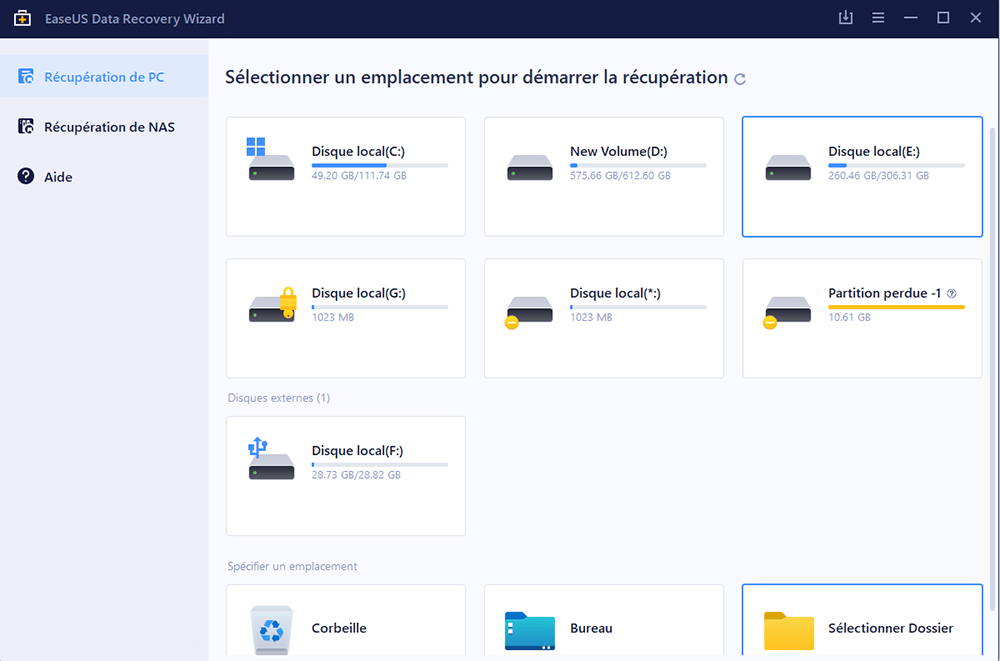
# الخطوة 2. امسح مجلد التنزيلات وابحث عنه.
بعد الفحص ، تحقق من مجلد التنزيلات وابحث عنه هنا:
الملفات المحذوفة: في معظم الأحيان ، إذا حذفت مجلد التنزيلات ، فسيتم إدراجه هنا.
أو يمكنك استخدام “ابحث عن البيانات“للعثور على المجلد.
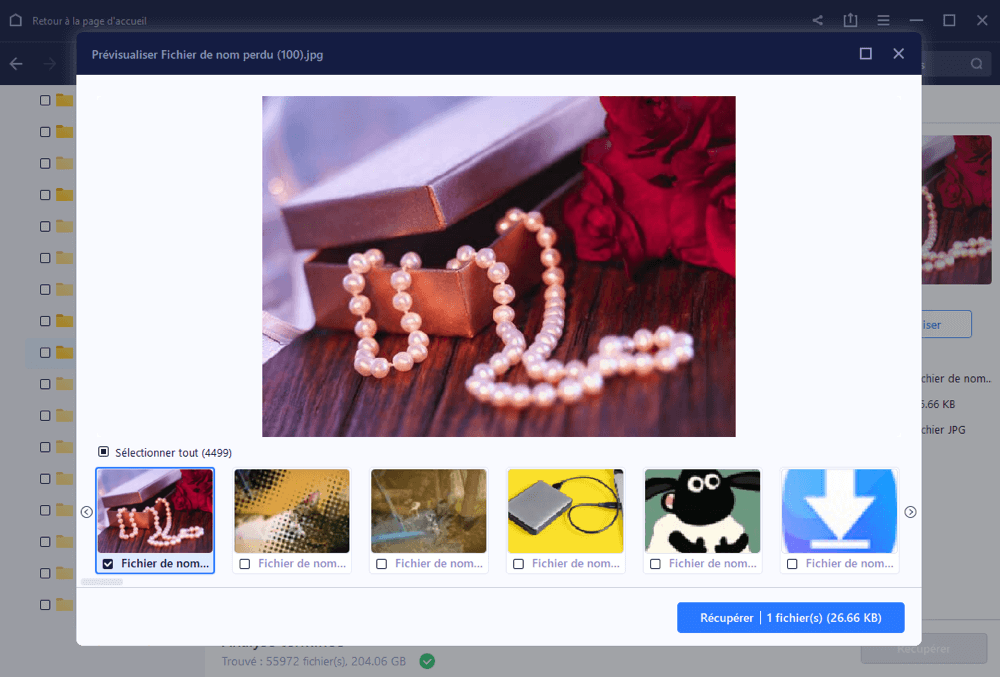
# الخطوة 3. قم باستعادة مجلد التنزيلات.
خطوتك الأخيرة هي تحديد المجلد والنقر فوق “يستردلحفظه في مكان آمن على جهاز الكمبيوتر الخاص بك.
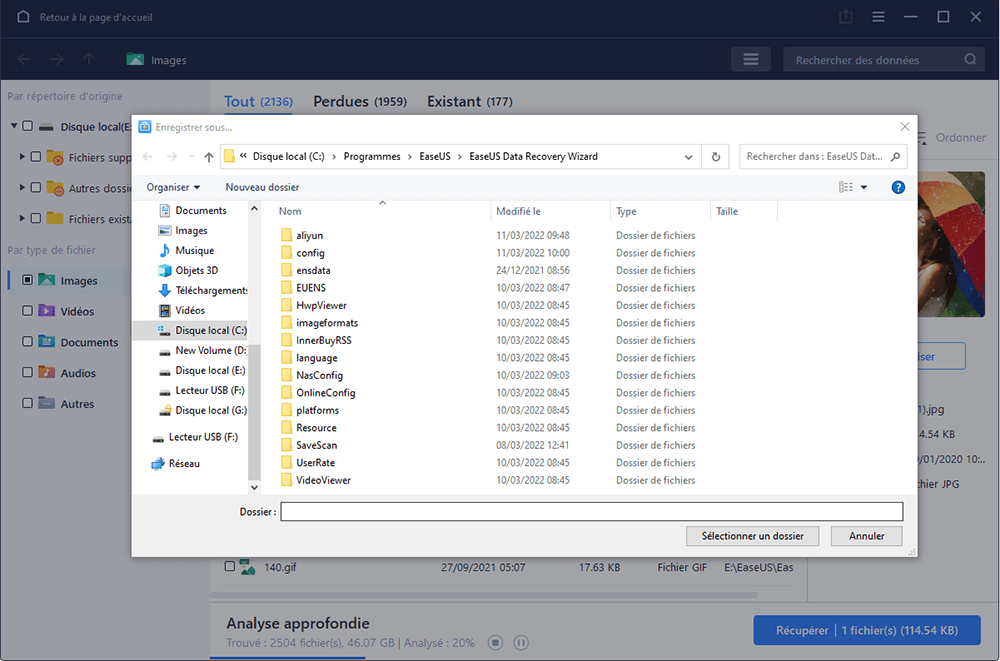
هل كان المقال مفيداً؟شاركه مع أصدقائك ولا تنسى لايك والتعليق
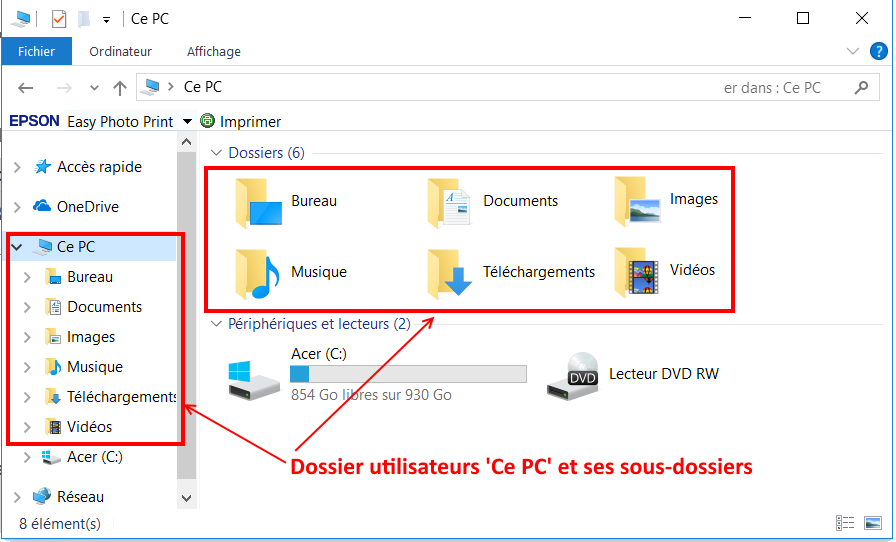
Leave a Reply